Redsn0w をダウンロードして iPod Touch 2G で iOS 4.0.2 を脱獄する
誤ってまたは故意に iPod Touch 2G を iOS 4.0.2 にアップデートした場合は、Redsn0w バージョン 0.9.5b5-5 で脱獄できます。アップルは
コンピュータハードウェアは、ほとんどのものと同様に、その機能に制限があります。問題は、ハードウェアをどれだけ安全にプッシュできるかということです。その機能には上限があり、GPUやCPUなどがシステムの不安定性(BSODなど)を引き起こしたり、ハードウェアに損傷を与えたりする前に、GPUやCPUなどを高負荷にさらすことができる期間には上限があります。システムのハードウェアに何ができるかを知る最良の方法は、ストレステストを行うことです。
ストレステストハードウェア
ハードウェアのストレステストは、ハードウェアが正常に機能しているかどうか、およびハードウェアがどのようなパフォーマンスを発揮できるかを確認するために行われることがよくあります。さまざまな理由でテストハードウェアにストレスをかける可能性がありますが、プロセスはすべての場合で同じです。
テスト対象のハードウェアは、最大容量で長期間実行されます。アニメーション用のフレームをレンダリングするときは、CPUが非常に熱心に機能していると考えてください。フレームがレンダリングされている間、CPUは通常よりもハードに動作しています。同じペースで30分間動作することを想像してみてください。
ストレステストは、これらの質問などに答えようとします。それでもストレステストが何であるかわからない場合は、ハードウェアに対して行われる非常に徹底的な健康診断と考えてください。
RAMとCPUのストレステスト
RAMとCPUは、ストレステストの対象となることが多い2つのハードウェアコンポーネントです。どちらも高価な傾向があり、RAMは通常アンダークロックされていませんが、CPUはインストール時にアンダークロックされることがよくあります。両方のコンポーネントで最大のパフォーマンスをテストできますが、テストは互いに独立して実行されます。つまり、RAMストレステストはCPUストレステストとは関係ありませんが、これらのテストのツールはテストを並べて実行できます。
ストレステストについて
ストレステストは、特別なアプリやツールを介して行われます。これらのツールの一部はデスクトップから実行できます。つまり、Windows 10から実行できますが、他のツールはブートツールとして実行できます。どちらの場合も、それを知っておく必要があります。
これが意味することは、しばらくの間コンピュータを使用する必要がないという事実を知っていることを確認してください。週末またはプラグを抜くたびにストレステストを行ってください。
システム監視ツール
システム監視ツールはストレステストプロセスに不可欠ではありませんが、多くの人は1つを実行することを好みます。これにより、システムの稼働状況や高温などを確認できます。そのために、デスクトップからストレステストを行う場合は、次の監視ツールのいずれかを使用することをお勧めします。
HWiNFO
TipsWebTech360でHWiNFO を数回紹介しました。これは、とりわけ、システムに関する多くのライブ情報を提供できる優れたアプリです。インストール可能なバージョンとポータブルなバージョンがあります。それはあなたを圧倒するかもしれないたくさんの情報を提供するので、あなたがテストを始める前にすべてをよく見てください。
コア温度
HWiNFOはあなたにそれがノイズのように思えることをポイントに、あまりにも多くの情報を提供している場合は、使用してコア温度を。提供される情報は少なくなりますが、必要な情報はすべてそこにあります。警告してください。このアプリは、インストール中にゲーム関連のアイテムをインストールしようとします。プロセスをオプトアウトできるように、プロセスに細心の注意を払ってください。
CPUストレステストツール
Prime95
Prime95は、多くの理由で優れたストレステストツールです。エンドユーザーは通常のストレステストに使用でき、ラボの技術者は高度な高レベルのストレステストに使用できます。ユーザーは、実行するテストの数を選択することで、ハードウェアのストレステストをどれだけ積極的に行うかを選択できます。 、およびテストはいつでも停止できます。
大きな欠点の1つは、使用がやや複雑になることです。UIは、親しみやすく、説明的でもないため、最初に表示したときに威圧的になる可能性があります。このツールの使用に興味がある場合は、実行できるさまざまなタイプのテストを調べることをお勧めします。このツールは、RAMのストレステストにも使用できます。
インテルプロセッサー診断ツール
これは、CPUのストレステストを行うためのIntel独自のツールです。システムのパフォーマンスを示す簡単なものを探している場合、これは使用するのに適したツールです。また、テストによってシステムに過度のストレスがかかる可能性が非常に低いという点でも、比較的飼いならされています。AtomおよびCeleronプロセッサまでさかのぼる多くの古いプロセッサをサポートします。テストはいつでも停止できます。こちらからダウンロードしてください。
CPU-Z
CPU-Zは、非常に軽量なストレステストツールです。CPUはPrime95と同じテストを受けません。ベンチマークテストとストレステストを実行します。それが持っている1つの優れた機能は、利用可能な他のチップに対して現在のCPUのパフォーマンスを参照するためにそれを使用できることです。新しいプロセッサの購入を検討している場合は、使用しているプロセッサのストレステストを行い、[参照]ドロップダウンから購入する予定の新しいプロセッサを選択して比較します。
CPU-Zでのテストはいつでも停止できます。
RAMストレステストツール
Memtest86
Memtestは、システムのストレステストと診断に関して個人的なお気に入りです。このツールはBIOSから実行されるため、OSが起動しない場合に使用すると便利です。アプリには無料版と有料版があり、無料版はほとんどのRAMストレステストに最適です。テストを停止したい場合は、ツールが停止点を提供します。
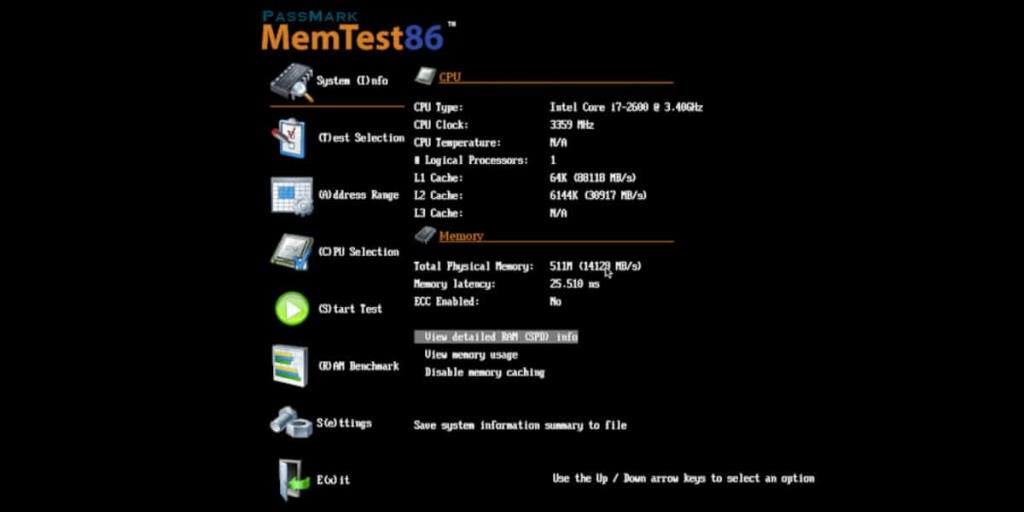
Memtest64
Memtest64は、名前からすると、64ビットバージョンのMemtest86、またはおそらく新しいバージョンのように聞こえますが、2つのアプリは関連していません。Memtest64は、RAMのストレステスト用のGUIをユーザーに提供します。Windows 10デスクトップにアクセスできる場合は、このツールを使用して、RAMのパフォーマンスをテストできます。
テストをどれだけ積極的に実行するかを選択し、いつでもテストを停止できます。ストレステストを「無期限に実行」から「停止後に」に変更し、ループの数またはテストを実行する時間数を変更します。
OCCT
OCCTは包括的なテストツールです。これを使用して、RAM、CPU、GPUなど、システム上のあらゆる種類のハードウェアコンポーネントのストレステストを行うことができます。さらに重要なのは、実行するテストをスケジュールして、ハードウェアのテストの積極性を制限できることです。
このアプリは、ハードウェアのパフォーマンスを判断する技術的パラメーターにあまり精通していないユーザーにとって意味のある優れたGUIも提供します。また、監視ツールが組み込まれているため、ハードウェアがどの程度機能しているかを確認するために他の監視ツールは必要ありません。
結論
ストレステストツールは、基本的なものから高度なものまでさまざまです。これらのツールから得られる結果も同様に、理解しやすいか、ハードウェアのパフォーマンスと状態に関するより詳細な情報を提供します。システムをストレステストできる頻度、またはストレステストする必要がある頻度を示す規則はありませんが、システムを頻繁にストレステストすることはお勧めできません。システムがどれだけうまく動作しているかに満足している場合は、それだけのためにストレステストを行わないでください。ストレステストの結果が何を意味するのかわからない場合は、いつでもオンラインで学ぶことができます。
誤ってまたは故意に iPod Touch 2G を iOS 4.0.2 にアップデートした場合は、Redsn0w バージョン 0.9.5b5-5 で脱獄できます。アップルは
WiFi リピーターとエクステンダーは、2 つの人気のあるデバイスです。WiFi リピーターとエクステンダーの違いについては、このブログをご覧ください。
編集者注: Apple Magic Trackpad は Mac OS X のみに限定される素晴らしいデバイスです。Windows 7 (32 ビットまたは 64 ビット) で使用する予定の場合は、
編集者メモ: これらのヒントは、Firefox を初めて使用するユーザーを対象としています。これらは基本的なヒントであり、高度なヒントではありません。Firefox は読み込まれていますか
イーサネット ケーブルを使用すると、モデムを WiFi ルーターに接続したり、コンピュータに直接接続したりできます。WiFi ではなくイーサネットを選択する場合について詳しくは、こちらをご覧ください。
私のお気に入りのテレビ番組の 1 つは、「The office」です。私はその番組が大好きですが、各エピソードが 350 MB あるため、ハード ドライブの容量も多く消費します。私は私のものを乱雑にします
Alexa は 911 に電話できますか? は、Alexa ユーザーからのよくある質問です。あなたもその一人であれば、この投稿を読んで答えを知ってください。
最後に、タブレットで Flash コンテンツを見たいと考えていた iPad 所有者に素晴らしいニュースがあります。iPad 用のこの Flash ポートは、次の段階まで完璧ではありません。
FreeSync と G Sync の違いを知りたいですか? 「はい」の場合は、最も重要な f= の違いに関する簡単な説明をお読みください。
WPS ボタンを使用すると、Wi-Fi ネットワークのセットアップが簡単になります。ルーターの WPS ボタンについて詳しく知り、オンラインでの安全性を確保してください。

